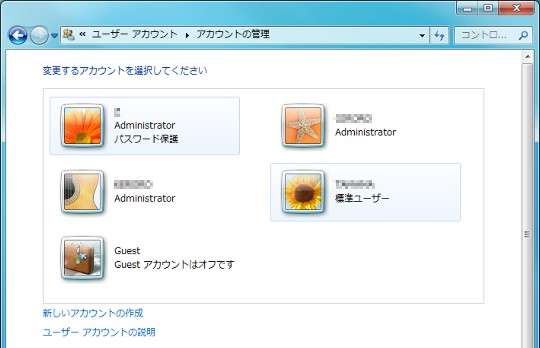
家にあるパソコンは1台でも、自分専用の画面を使いたいという要望は結構多いです。確かにパソコンにはメールや写真などプライベートなものが保存されていることも多いですからね。
その気持ちはとても分かります^^
実は、windowsにはそのような要望をかなえる機能が搭載されているんです。それがアカウントという機能ですね!
具体的にはどんな風に設定していくのでしょうか。ではでは、簡単に見てみましょう!
家族で別々の画面を使う アカウントの設定
一人ひとり別の画面にログインするための設定はとても簡単です。
こんな手順です↓↓↓
- コントロールパネルを開く
- ユーザアカウントという項目を開く
- 別のアカウントの管理をクリック
- 新しいアカウントの作成(windows10の場合は、PC設定で新しいユーザを追加をクリック)
これでアカウント名とパスワードを決めれば設定OKです^^ 次からパソコンを開くと、自分の画面への入り口(アイコン)が作成されているので、クリックして自分専用の画面に入って下さい。
アカウントを作った後の設定
アカウントの設定は簡単ですが、自分専用の画面を作成した後に色々と設定が必要になる場合があります。
例えばメール設定。
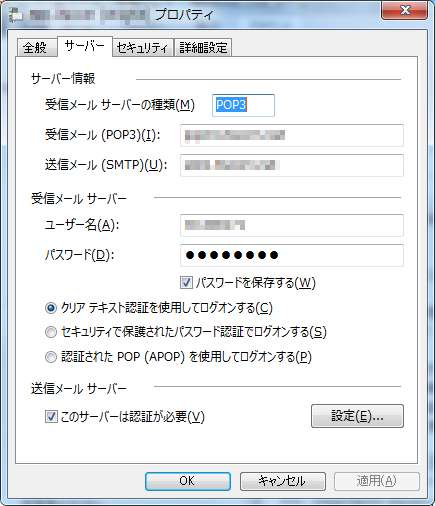
ウェブメールなどを利用していれば特に新たな設定は不要ですが、メールソフトを使用してメールしていた場合には、上の画像のような設定をやり直す必要がありますね。
そして、写真や音楽データといった個人ファイルの移動などもあります。
今まで貯めたデータは、新しくアカウントを作ったら、新しいアカウントのマイドキュメントやマイピクチャに移動しなければなりません。少しのデータであればUSBメモリなどで移動できますが、大量ですと一苦労なんです。
個人用に画面を一新すると、その他にも意外と細々した作業が出てきて面倒だったりします^^;
横浜市の出張パソコン修理屋さんでは、そんな細かな設定も行わせていただきます。家族のそれぞれが使いやすい環境を構築すれば、もっとパソコンが使いたくなりますね!
家族だけでなく、他の人にパソコンを貸すときのゲストアカウントなどを作成することも可能ですので、どんな事でもご相談下さいませ。
24時間受付のお問い合わせフォームをご用意しております。お問い合わせフォームへはこちらからお入り下さい。
投稿者プロフィール

- 横浜市の出張パソコン修理屋さん代表、エーペックス株式会社執行役員
- 自営業にてパソコン修理、設定、エーペックス株式会社としてはSEO対策によるマーケティングなど、PCに関わる様々なご依頼を受けております。個人、法人問わず対応しておりますので、お気軽にお問い合わせください!
最新の投稿
 お知らせ2025年1月27日電話番号変更のお知らせ
お知らせ2025年1月27日電話番号変更のお知らせ お知らせ2024年10月29日PC修理診断チャート開始しました
お知らせ2024年10月29日PC修理診断チャート開始しました 雑記2022年4月1日パソコン修理はどこがいい?パソコン修理のプロが考える修理店の5つの選び方
雑記2022年4月1日パソコン修理はどこがいい?パソコン修理のプロが考える修理店の5つの選び方 お知らせ2020年11月2日相模原市の出張パソコン修理屋さんオープン【出張1,000円】
お知らせ2020年11月2日相模原市の出張パソコン修理屋さんオープン【出張1,000円】